在Mac上关闭iMessage的三大方法
如果您在同一网络中,Apple允许您同步设备并连接它们。这意味着如果您的iPhone接到任何电话或通知,那么如果您在同一网络中或连接到同一Wi-Fi,则可以从Mac接收该电话或通知。由于使用相同的Apple ID,这也是可能的。在两个独立的设备上使用相同的Apple ID会导致它们同步。因此,你永远不会错过任何东西但有时候,收到MacBook的iMessage通知很烦人。而这种烦恼让用户可以在互联网上搜索如何在Mac上关闭iMessage 。
好吧,为了摆脱这种烦恼,我们在这里提供了可能的解决方案,以了解如何在MacBook Air上关闭iMessage通知。那我们开始吧。
方法1:永久禁用Mac上的iMessage
这是了解如何在Mac上关闭消息的最常用方法。使用此方法,您可以永久删除iMessage通知。您需要做的就是按照下面给出的步骤。
- 在Mac上打开“消息”应用。现在,单击Apple徽标旁边屏幕顶部显示的“消息”菜单栏。单击图标后,单击菜单中的“首选项”选项。
- 进入“首选项”菜单后,您需要查找“帐户”选项卡。
- 单击“帐户”。搜索“注销”选项并单击它。
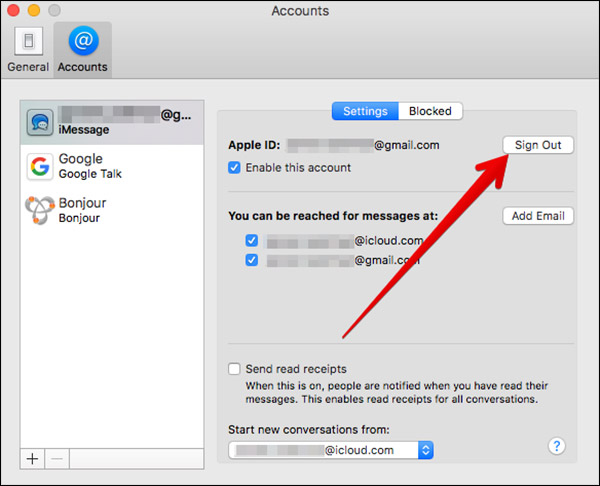
这将完全禁用Mac上的iMessage通知。您将不再收到任何iMessage通知。您现在想知道如何在Mac上禁用消息。
方法2:暂时禁用Mac上的iMessage
使用以前的方法,您将永久禁用所有iMessage通知。但是如果你偶尔需要获取消息呢?有时,用户需要的是消息的重要警报。这也是可能的。您所要做的就是按照以下步骤了解如何在Mac上退出消息。
- 从桌面左上角的Apple徽标开始。单击Apple徽标。将出现一个菜单栏。
- 现在从该菜单中选择“系统首选项”选项。
- 单击“系统首选项”后,将在您面前打开一个新窗口。现在选择“系统首选项”窗口中的“通知”选项。
- 现在左侧将出现一个新列。您需要从该列中选择“消息”选项。单击消息警报样式下方的“无”。
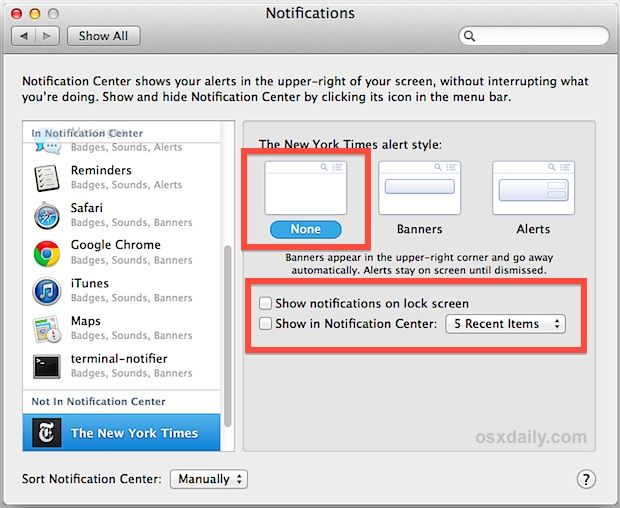
这将禁用通知,但您可以自行检查消息。这是摆脱通知以及同时跟踪消息的最佳方式。
方法3:为Mac使用不同的Apple ID
虽然听起来很蹩脚,但有些用户更喜欢在他们的Apple设备上使用不同的ID。为您的Mac和iPhone使用不同的ID将让您摆脱这个问题,没有麻烦。您需要做的就是在Mac上使用与在iPhone上使用的Apple ID不同的Apple ID,您将知道如何在iPhone和Mac之间关闭iMessage。
这可以通过在Mac上使用新的Apple ID登录来完成。您需要做的就是确保Apple ID不相同。由于Apple ID不相同,因此不同设备上会有不同的帐户。因此,现在,您的Mac上将显示消息通知,从而解决您“如何在iMac上关闭iMessage”问题。
大多数情况下,在您的系统上执行此类修改时,您很可能会混淆设置并最终陷入混乱。这有时可能会导致更改默认设置甚至丢失数据。在这种情况下,用户不确定他们应该使用什么方法来恢复丢失的数据。使用可靠的方法来找回丢失的数据 Tenorshare Mac数据恢复 。该软件是检索所有丢失数据的终极解决方案。无论数据是存在于不同的设备上还是存在于云上,该工具都能够在不费力的情况下将其检索回来。

简而言之,您只需了解最佳3种解决方案,即可在需要在Mac上禁用iMessage通知时开始使用。您可以永久或部分禁用通知。这取决于用户的偏好。有关此设置的任何问题,请通过以下评论与我们联系。如果您有任何解决方案,也可以共享。

